Django le framework !
- Introduction à Django
- Qu’est ce qu’un framework ?
- Types de frameworks
- Frameworks : Quels avantages et quels inconvénients ?
- Django, c'est quoi ?
- Design pattern MVC/MVT
- Créer son premier projet sur Django
- Créer un projet et une première application
- Conception des premiers modèles
- Le traitement des données avec les vues et le routage d'URL
- Présentation du contenu avec les templates
- Administration du projet avec le scaffolding
I - Introduction à Django
1 - Qu'est ce qu'un framework ?
Un framework est l'ensemble de composants logiciels à la base d'un logiciel ou d'une application( bibliothèques,classes, helpers..etc).Il décrit les types de programmes à concevoir et leur mode d'interaction.
Un framework permet de simplifier le travail des développeurs informatiques en offrant une architecture réutilisable et adaptée à leurs besoins. En outre, il peut être amélioré par l'expérience des développeurs.Les frameworks sont utilisés pour développer une application mobile, un site web, un jeu,..etc
2 - Types de frameworks
On peut classer les frameworks de la manière suivante:
Frameworks d'infrastructure système utilisés pour le développement des systèmes d'exploitation et des interfaces graphiques (Microsoft .Net, Apache Struts,...).
Frameworks d'intégration intergicielle permettent l'interconnexion de systèmes divers.
Frameworks d'entreprises sont spécifiques aux applications utilisées par les entreprises.
Frameworks de gestion de contenu sont les fondations d'un système de gestion de contenu — pour la création, la collecte, le classement, le stockage et la publication de « biens numérisés ».
Source : Wikipedia
3 - Frameworks : Quels avantages et quels inconvénients ?
En utilisant les frameworks, les développeurs codent de façon homogène. Ainsi, quand un développeur rejoint un projet basé sur un framework qu'il connaît, la compréhension de l'architecture lui sera plus simple et plus rapide que s'il avait dû s'approprier les outils au préalable. De plus, l'adoption d'une structure commune garantit un code organisé et facilement réutilisable.
En revanche, les frameworks doivent être souples et modulables afin qu'ils soient adaptés à différents projets. Certains nécessitent cependant un temps d'apprentissage plus long que d'autres.
Source: Openclassrooms
4 - Django, c'est quoi ?
Django est l'un des frameworks applicatifs Python destinés au développement d’applications web. Créé en 2003 dans une agence de presse, Lawrence Journal-World, le framework est proposé au grand public deux ans plus tard. En 2008, la fondation Django Software a été créée. Aujourd'hui, Django est très populaire. Il est utilisé dans des applications web très célèbres comme Instagram ou Pinterest.
Django permet le développement rapide de meilleures et plus performantes applications web. Il automatise des tâches répétitives telles que l'écriture de requêtes destinées à une base de données. Il propose d'autres fonctionnalités comme une bibliothèque de traduction on un espace membres.
5 - Design pattern MVC/MVT
Introduction aux ORM
Avant de voir les spécificités des design pattern MVC et MVT, il convient de s'intéresser aux ORM. C'est terme anglais signifiant Object Relational Mapping, littéralement Mappage objet-relationnel. Il s'agit d'un programme informatique qui se place entre la couche de stockage des données dans la base de données relationelle et la couche applicative. Elle permet une abstraction des données et une représentation sous forme d'objets. Ainsi dans la conception de notre application, nos informations seront stockées sous forme d'objets informatiques, et l'ORM s'occupera tout seul de la correspondance avec la base de données.
Design pattern MVC/MVT
Un design pattern, ou patron de conception en français, est une façon de concevoir une application informatique qui est considérée comme bonne et efficace.
Le design pattern Modèle-Vue-Contrôleur ou MVC est un type d'architecture logicielle destiné aux interfaces graphiques lancé en 1978 et très populaire pour les applications web. Le motif est composé de trois types de modules assurant différents rôles:
* Le modèle (Model) représente, souvent sous forme d'objet, les données à utilisée par l'application et utilise un ORM pour l'interaction avec la base de données.
* La vue (View) contient la présentation des données via une interface graphique.
* Un contrôleur (Controller) contient la logique concernant les actions effectuées par l'utilisateur.
L'idée importante dans ce design pattern est de séparer distinctement les tâches effectuées par les différents éléments. Ainsi la conception et la maintenance sont simplifiées.
Source : Wikipédia:MVC
Django utilise l'architecture MVT (modèle-vue-template) qui s'inspire de MVC:
* Le modèle interagit avec une base de données via un ORM. Tous les modèles sont réunis dans un fichier python models.py.
* La vue reçoit une requête HTTP et renvoie une réponse HTTP convenable (par exemple si la requête est une interaction avec une base de données, la vue appelle un modèle pour récupérer les items demandés). Les vues se trouvent dans le fichier views.py
* Le template est un fichier HTML récupéré par la vue et envoyé au visiteur avec les données des modèles.
La figure ci-dessous montre comment les différents composants de l'architecture MVT de Django interagissent pour répondre à la requête d'un utilisateur. Ici le contrôleur ne correspond pas au contrôleur du MVC, mais à Django en lui même qui gère en interne tout ce qui est liée au choix de la vue à laquelle envoyer la requête HTTP,...
Source: GitHub
II - Créer son premier projet sur Django
1 - Créer un projet et une première application
Après avoir installé Django, nous pouvons créer un nouveau projet. La première étape est de créer un répertoire qui contient des fichiers utiles au fonctionnement du projet. Pour créer ce répertoire, on tape la commande suivante:
$ django-admin.py startproject mon_projet
Ce répertoire mon_projet contient un script manage.py qui permettra d'exécuter des commandes utiles au sein du projet. Il contient aussi des fichiers propres au projet: settings.py contient la configuration globale du projet, urls.py est le contrôleur frontal du projet et wsgi.py est un fichier de configuration relatif au serveur qui executera le projet.
Nous pouvons vérifier que le projet fonctionne avec la commande :
$ python manage.py runserver
Cette commande lance le serveur de développement Django et affiche des informations dont l'URL du projet Django que nous venons de créer.
Création d'une application au sein du projet
Créer une application est très simple. Il faut tout d'abord se placer dans le répertoire du projet puis taper la commande suivante :
$ django-admin.py startapp chistera
Un répertoire chistera a été créé dans le répertoire du projet et contient plusieurs fichiers: le fichier models.py qui est destiné à accueillir les modèles de l'application, le fichier views.py qui sert à accueillir les contrôleurs de l'application et le fichier tests.py qui va accueillir les tests.
2 - Conception des premiers modèles
Les modèles Django sont des classes héritées de la classe Model du framework de base, qui leur confère ainsi les propriétés et méhodes relatives aux modèles.
Afin de créer notre premier modèle, il nous faut démarrer dans le fichier models.py de l'application (voir point précédent pour la création d'une application).
from django.db import models
class MonPremierModel(models.Model):
"""
La documentation de mon modèle.
"""
un_exemple_de_texte = models.CharField(max_length=150)
Lorsque vous créez un modèle Django, vous utilisez le système d'ORM du framework, ce qui signifie que Django vous propose certains types de champs disponibles pour la création de vos modèles. On ne les listera pas ici, mais on peut citer pour exemple CharField (pour un champ de texte, mappé vers un VARCHAR en BDD) ou encore ForeignKey (pour une référence à un objet d'un autre modèle.)
Pour plus d'informations concernant les champs utilisables pour la création d'un modèle, n'hésitez pas à suivre la documentation officielle de Django, section Model field reference.
Pour chaque type de champ, on peut lister un grand nombre d'options différentes, qu'on ne listera pas non plus ici. Pour y voir plus clair, voici un exemple de déclaration de modèle utilisant certaines options:
from django.db import models
class MonPremierModel(models.Model):
un_exemple_de_texte = models.CharField(max_length=150, null=True, blank=True, default="Coucou")
Désormais, vous connaissez les principales caractéristiques des modèles.
3 - Le traitement des données avec les vues et le routage d'URL
Ecriture des contrôleurs
En Django, on écrit tous les contrôleurs d'une application dans un seul fichier, appelé views.py. Lors de la création de notre application chistera avec la commande djangoadmin.py (voir partie II-1), Django a placé un fichier views.py vide dans le répertoire de l'application que nous pouvons compléter.
Notre fichier urls.py définit les routes vers deux contrôleurs:
from django.conf.urls import patterns, url
urlpatterns = patterns('',
url(r'^dashboard/$', 'chistera.views.dashboard', name='dashboard'),
url(r'^backlog/(?P<backlog_id>[0-9]+)/$', 'chistera.views.backlog', name='backlog'),
)
Ainsi il y a deux destinations à définir: un contrôleur dashboard et un contrôleur backlog. Ces deux contrôleurs vont avoir besoin de modèles, il faut donc les importer dans le fichier views.py :
from chistera.models import *
Ecriture du contrôleur (vue) dashboard
Ce contrôleur doit récupérer les équipes et les backlogs pour pouvoir invoquer ensuite une vue (template) qui les affichera à l'écran. Pour celà on écrit la déclaration suivante:
from django.shortcuts import render_to_response
from chistera.models import *
@login_required
def dashboard(request):
backlogs = ProductBacklog.objects.all()
teams = Team.objects.all()
return render_to_response('chistera/dashboard.html', {'backlogs': backlogs, 'teams': teams})
```
En Django, tous les contrôleurs doivent retourner un objet de type *HttpResponse*. Ce sont eux qui seront transmis aux templates. La dernière ligne de la fonction permet de créer cet objet. Après celà, les contrôleurs seront en place et nous pourrons afficher la page correspondant au contrôleur dans un navigateur. De plus, notre contrôleur sera "protégé" par le décorateur `@login_required`. Seules les requêtes provenant d'utilisateurs authentifiés pourront aboutir.
__Ecriture du contrôleur (vue) backlog__
De même nous allons écrire dans le fichier views.py la fonction contrôleur backlog.
```python
@login_required
def backlog(request, backlog_id):
backlog = get_object_or_404(ProductBacklog, pk=backlog_id)
stories = UserStory.objects.filter(product_backlog=backlog)
return render_to_response('chistera/backlog.html', {'backlog': backlog, 'stories': stories})
La différence ici est que nous avons une variable nommée backlog_id qui est automatiquement passée au contrôleur backlog par Django.
De plus une fonction get_object_or_404 retourne une erreur 404 si l'objet est introuvable.
Routage d'URL: écriture du contrôleur frontal
L'idée ici est d'associer des patterns d'URL aux contrôleurs d'une application. C'est ce que va faire le contrôleur frontal. Chaque projet dispose d'un contrôleur frontal. Dans le fichier urls.py, on écrit:
from django.conf.urls import patterns, include, url
from django.contrib import admin
admin.autodiscover()
urlpatterns = patterns('',
url(r'^admin/', include(admin.site.urls)),
)
Cela permet de dire à Django : « Je veux que tu rediriges toutes les requêtes faites à la racine (^) vers le contrôleur frontal de l'application chistera qui est défini dans le module chistera.urls ».
Il ne reste plus qu'à écrire les règles de routage dans le fichier urls.py :
from django.conf.urls import patterns, url
urlpatterns = patterns('',
url(r'^dashboard/$', 'chistera.views.dashboard', name='dashboard'),
url(r'^backlog/(?P<backlog_id>[0-9]+)/$', 'chistera.views.backlog', name='backlog'),
)
Le contrôleur frontal est donc en place et permet le routage d'URL.
4 - Présentation du contenu avec les templates
Commençons par présenter le moteur de templates de Dango, qui vous permettra d'écrire des vues de qualité. Ce moteur fait partie des nombreux points forts de Django qui le distinguent des autres frameworks de même type. Le langage de template permet la manipulation de variables au sein d'un contenu textuel.
Pour afficher une variable dans un template, il faut utiliser des doubles accolades à l’intérieur desquelles on placera le nom de la variable.
Voici un bout de code d'exemple :
Bonjour {{ nom }}
et maintenant le rendu
Bonjour Anthony
Le moteur de template permet également l'utilisation de nombreux filtres afin d'appliquer des traitements de mise en forme aux variables. Ces filtres sont appelés de la manière suivante, au sein des doubles accolades:
{{ variable|filtre }}
Prenons un exemple pour éclaircir l'utilisation de ces filtres. Voici un bout de code d'exemple,
Bonjour {{ nom|capfirst }}
et maintenant le rendu
Bonjour Anthony
Le filtre capfirst utilisé ici convertit le nom de la personne, qui a pour valeur "anthony" en "Anthony" avec majuscule.
Comment fait on pour itérer cette méthode sur une liste? Nous allons pour cela utiliser la boucle for de Django, assez proche de celle proposée en Python.
Voici un exemple de code.
<ul>
{% for personne in personnes %}
<li>{{ personne }}</li>
{% endfor %}
</ul>
et le rendu
Anthony
Bastien
Amine
Pour une liste plus détaillée des différentes fonctionnalités offertes par ce langage, n'hésitez pas à faire un tour sur la documentation officielle, ne serait que pour apprendre les extensions de templates.
Désormais, nous allons nous intéresser aux templates, qui nous permettent d’afficher des données. Pour se faire, Django permet d’utiliser des balises de gabarit, directement intégrées au framework.
Tout d’abord, nous devons vous présenter les balises de template. Du fait que les navigateurs ne comprennent que l’HTML, on ne peut directement intégrer du code Python au sein d’un code HTML. Python est un langage dynamique contrairement à l’HTML, plutôt statique.
Les balises de template Django servent à construire des sites web, au sein desquels on peut insérer du code ressemblant à du python.
Pour afficher une variable dans un template, il faut utiliser des doubles accolades à l’intérieur desquelles on placera le nom de la variable : {{ posts }}
5 - Administration du projet avec le scaffolding
Installation
Une des grandes forces de Django est de proposer la création très rapide d'une interface permettant d'administrer son site. Pour cela on va utiliser les fonctionnalités de scaffolding (littéralement échaffaudage ou structure) de Django.
La première étape est d'ajouter l'application d'administration dans la liste des applications utilisées dans notre projet. Pour ce faire il faut modifier la variable INSTALLED_APPS dans le ficher settings.py du projet :
INSTALLED_APPS = (
...,
'django.contrib.admin',
...,
)
Maintenant que l'application est active, il faut permettre son accès. Pour ce faire il faut rajouter une route pointant vers l'interface d'administration. Modifiez le fichier urls.py du projet (et non de l'application) pour rajouter ces lignes :
from django.contrib import admin
admin.autodiscover()
urlpatterns = [
...,
path('admin/', admin.site.urls),
...,
]
Ne vous attardez pas trop sur la ligne admin.autodiscover(), il nous permet simplement "d'ajouter" tous nos modèles dans l'interface d'administration.
Afin de pouvoir utiliser notre interface, il nous faut créer un utilisateur qui a les droits d'accès à l'interface. Dans une console, se placer dans le dossier de notre projet, là où se trouve le fichier manage.py et taper : python3 manage.py createsuperuser puis suivez les étapes affichées. Une fois cette étape effectuée, vous pouvez lancer le serveur pour tester votre interface. Vous devriez arriver sur une interface comme celle-ci :
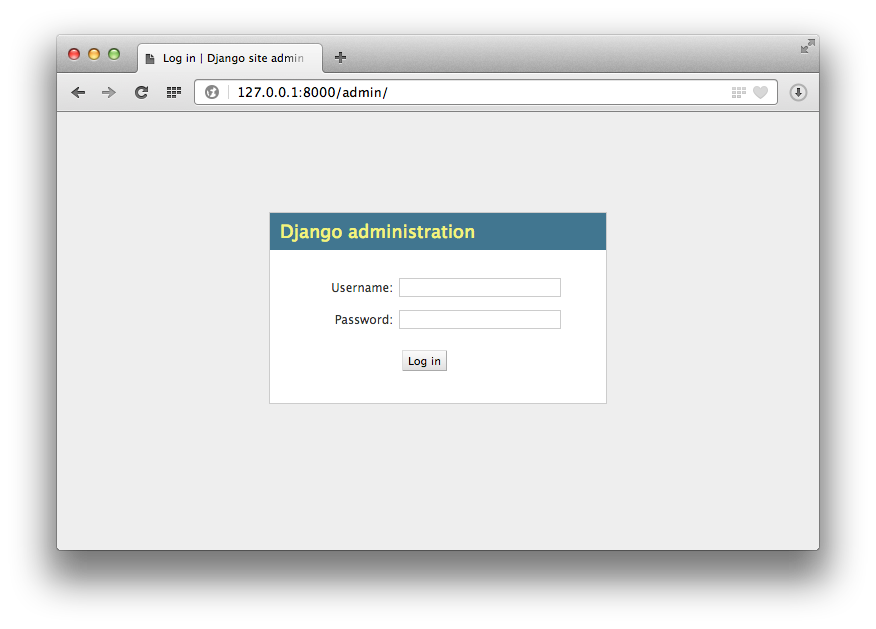 Source : formation-django.fr
Source : formation-django.fr
Django gérant lui même toutes les questions de sécurité et d'authentification, il vous suffit de vous connecter avec les identifiants créés précédemment et vous avez accès à l'interface de gestion.
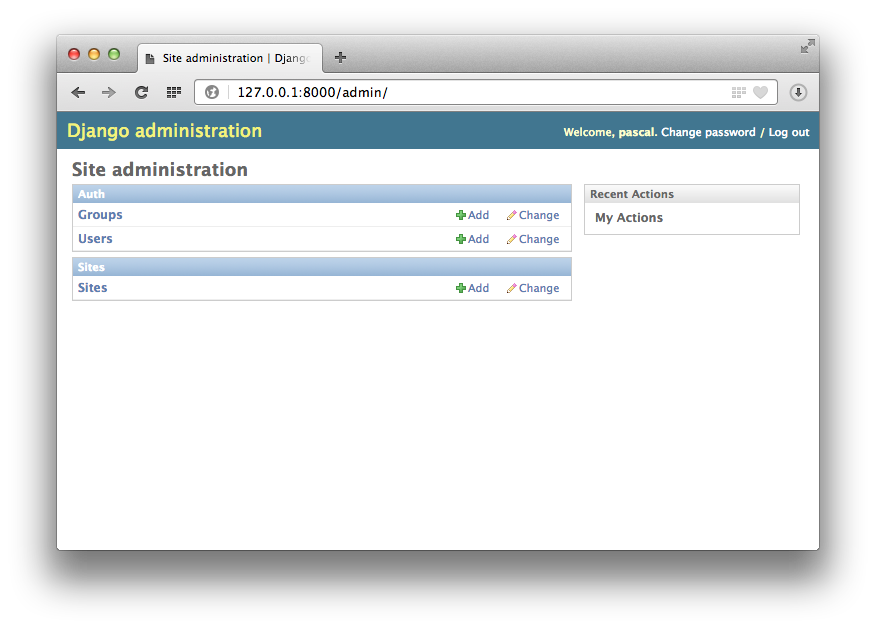 Source : formation-django.fr
Source : formation-django.fr
On a accès à la gestion des groupes d'utilisateurs, ainsi qu'au utilisateurs eux-mêmes, mais pas à la gestion de notre application en elle même, ce qui rends l'interface peu utile. Rajoutons donc nos modèles dans l'administration.
Pour ce faire, il faut modifier le fichier admin.py de notre application pour rajouter les lignes suivantes :
from django.contrib import admin
from chistera.models import *
admin.site.register(Team)
admin.site.register(Project)
admin.site.register(ProductBacklog)
admin.site.register(Sprint)
admin.site.register(UserStory)
(L'importation du module à la deuxième lignes ainsi que les modèles utilisé sont à adapter selon votre application).
En rafraichissant simplement la page d'administration (avec le serveur lancé), nous voyons tous nos modèles dans l'interface :
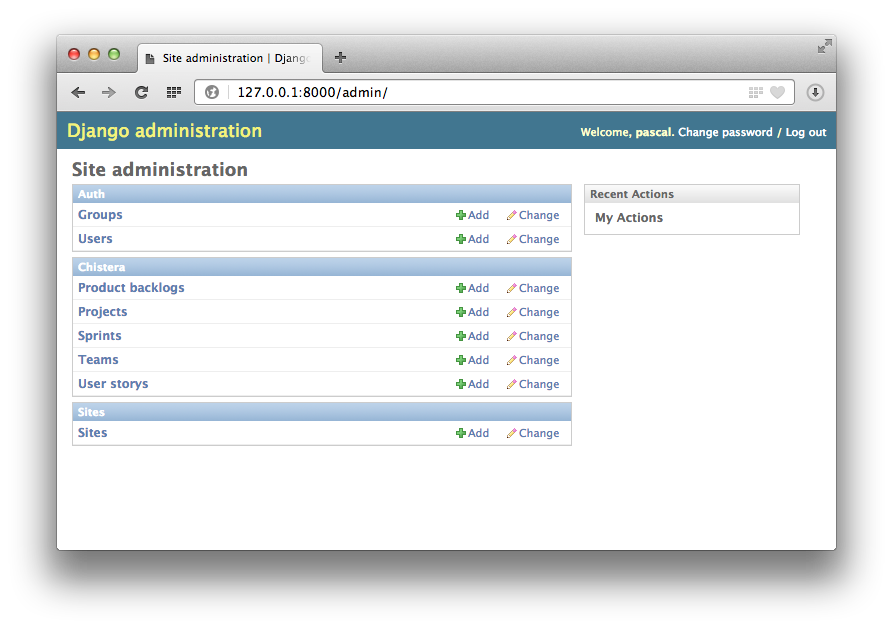 Source : formation-django.fr
Source : formation-django.fr
Paramétrage avancé
Vous l'avez peut-être remarqué, l'interface est en anglais par défaut. Une des grandes qualités de Django est sa gestion des différentes langues et des différents fuseaux horaires. Pour en profiter, il faut modifier les variables TIME_ZONE et LANGUAGE_CODE dans le fichier settings.py du projet :
TIME_ZONE = 'Europe/Paris'
LANGUAGE_CODE = 'fr-FR'
Avec ceci, notre application est en français, et utilise le fuseau horaire de Paris. Cependant les noms des modèles sont toujours en anglais. Ceci vient du fait que nos modèles sont nommés en anglais et que Django n'a rien pour deviner la traduction, et utilise simplement le Camel Case (voir Camel Case sur Wikipédia pour plus d'explications) pour deviner le nom des modèles. Pour traduire les noms affichés de nos modèles, il y a deux possibilités :
1. On change le nom de la classe qui définie le modèle dans le fichier models.py
2. On utilise une classe interne dans notre modèle où l'on définit les noms à utiliser pour l'interface d'administration
La première solution n'est pas à préférer parce que si on est ammené à changer le nom d'usage de notre modèle par la suite, il serait à changer dans tous les fichiers où on l'utilise ce qui peut poser des problèmes.
Pour implémenter la deuxième solution, il suffit de rajouter dans le modèle que l'on souhaite traduire une classe interne de la manière suivante :
class ProductBacklog(models.Model):
# ...
class Meta:
verbose_name = 'Backlog de produit'
verbose_name_plural = 'Backlogs de produit'
Ainsi on a la possibilité de définir la façon dont s'affiche notre modèle, à l'infinitif comme au pluriel.
L'étape suivante est d'adapter l'affichage des listes d'enregistrement à nos besoins.
Si on retourne sur notre interface d'administration, en cliquant sur un modèle, on tombe sur une liste assez similaire à la suivante :
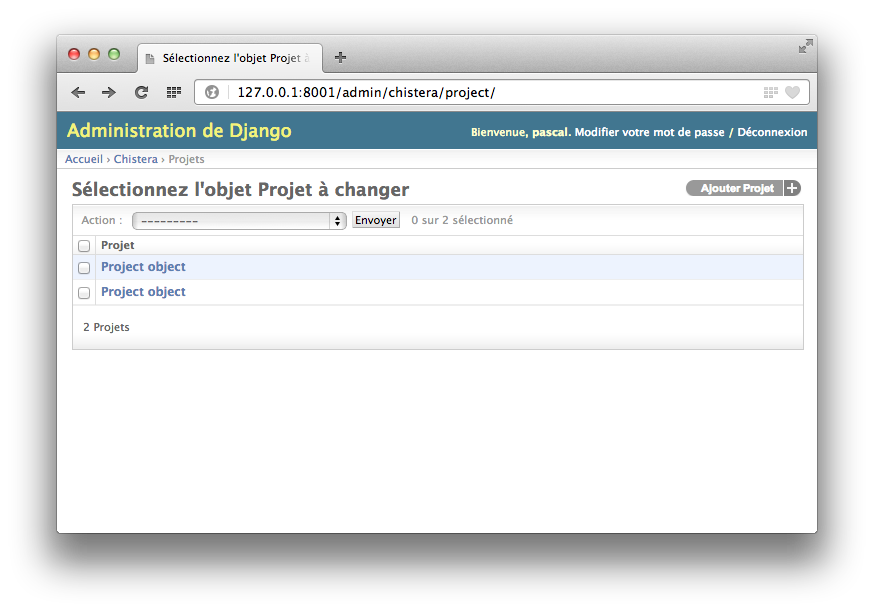 Source formation-django.fr
Source formation-django.fr
La visualisation est assez classique avec une liste des éléments ainsi que la possibilité de rechercher, d'ajouter ou de supprimer des éléments.
Le seul problème est que notre liste n'est pas très détaillée, affiche un nom étrange pour nos entrées et qu'il manque des fonctionnalités de tri ou de recherche. Voyons comment remédier à tous ces problèmes.
Notre premier point à régler est que Django n'affiche plus Project object, mais bien le nom de notre projet. Pour ce faire retournons dans notre fichier models.py et rajoutons une méthode __str__() qui nous permettra de récupérer facilement le nom de notre projet.
class Project(models.Model):
name = models.CharField(max_length=150)
# ...
def __str__(self):
return self.name
L'affichage est déjà un peu plus clair :
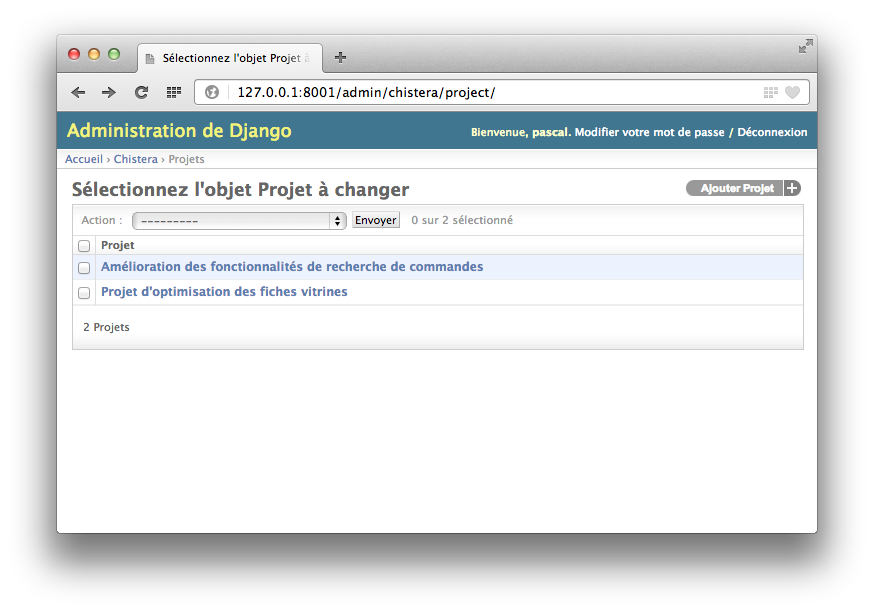 Source formation-django.fr
Source formation-django.fr
Pour l'instant, dans la liste on voit uniquement le noms des projets. Cela dit il pourrait être intéressant de voir d'autres infos sur les projets, comme l'équipe assignée. Pour ce faire, il faut modifier le fichier admin.py.
Pour rappel, il ressemble à ceci :
from django.contrib import admin
from chistera.models import *
admin.site.register(Team)
admin.site.register(Project)
admin.site.register(ProductBacklog)
admin.site.register(Sprint)
admin.site.register(UserStory)
Les cinq dernières lignes reviennent simplement à daire à Django : « Je souhaite que tu prennes en charge les modèles Team, Project, ProductBacklog, Sprint et UserStory dans l'interface d'administration de mon application : fais au mieux ! ». En faisant ceci, Django va définir lui même les informations à afficher dans la liste ainsi que la possibilité de faire un tri ou non, etc...
Il est possible de choisir tous ces paramètres nous même, et donc de manière plus précise. Django offre cette possibilité en créant un modèle spécifique à notre interface d'administration où l'on va renseigner les paramètres que l'on veut pour personnaliser notre interface à notre manière.
Par exemple, pour afficher, en plus du nom, l'équipe assignée à un projet dans notre modèle de projet il faut créer une classe ProjectAdmin (ou un autre nom tout aussi parlant) qui hérite de la classe admin.ModelAdmin et a comme attribut list_display = ('name', 'team'). L'étape suivante est de dire à Django d'utiliser ce modèle comme paramétrage de nore modèle originel. Le code complet serait :
from django.contrib import admin
from chistera.models import *
class ProjectAdmin(admin.ModelAdmin):
list_display = ('name', 'team')
admin.site.register(Project, ProjectAdmin)
admin.site.register(ProductBacklog)
admin.site.register(Sprint)
admin.site.register(UserStory)
admin.site.register(Team)
En actualisant l'interface d'administration, on obtient bien la liste que l'on souhaitait avoir
 Source formation-django.fr
Source formation-django.fr
La classe admin.ModelAdmin offre plein de possibilités de paramètrage de l'interface d'administration. Ainsi pour rajouter un champ qui permette de rechercher un projet par son nom, il suffit de rajouter l'attribut search_fields = ('name',) dans notre classe créée précédemment. Pour rajouter un tri des projets selon leur équipe assignée, il suffit de rajouter l'attribut list_filter = ('team',).
Avec tous ces ajouts notre fichier devient :
from django.contrib import admin
from chistera.models import *
class ProjectAdmin(admin.ModelAdmin):
list_display = ('name', 'team')
search_fields = ('name',)
list_filter = ('team',)
admin.site.register(Project, ProjectAdmin)
admin.site.register(ProductBacklog)
admin.site.register(Sprint)
admin.site.register(UserStory)
admin.site.register(Team)
En actualisant la page de gestion, on voit les changements qui se sont effectués :
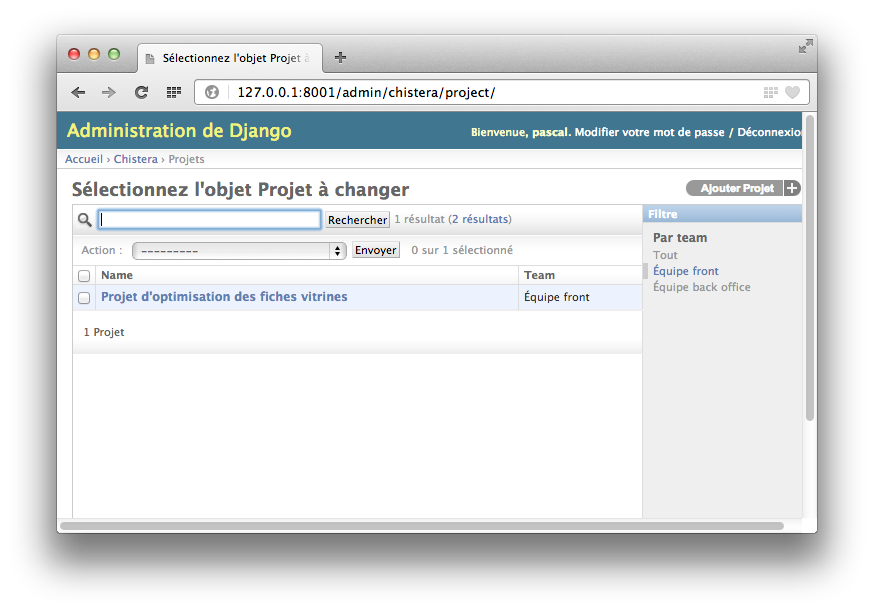 Source formation-django.fr
Source formation-django.fr
La documentation de Django contient l'ensemble des attributs qu'il est possible de renseigner afin de paramétrer l'interface d'administration, n'hésitez pas à aller la consulter.